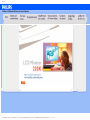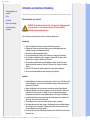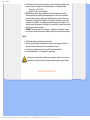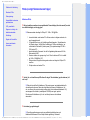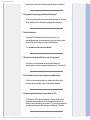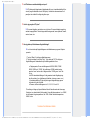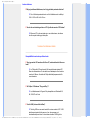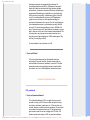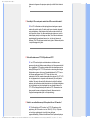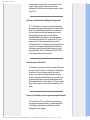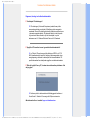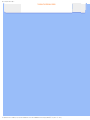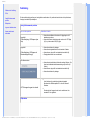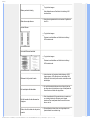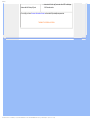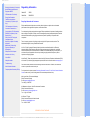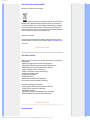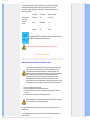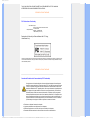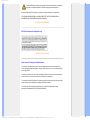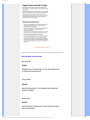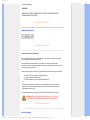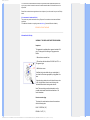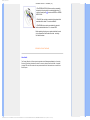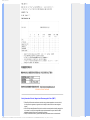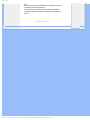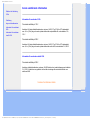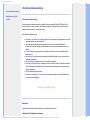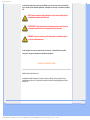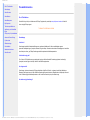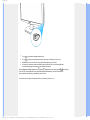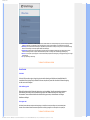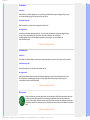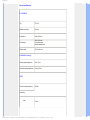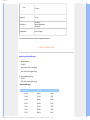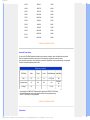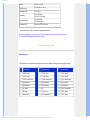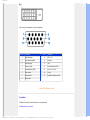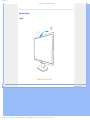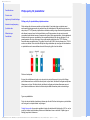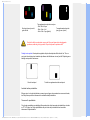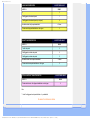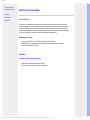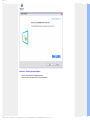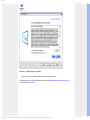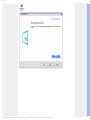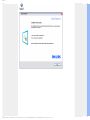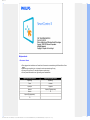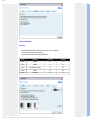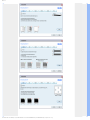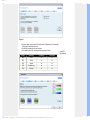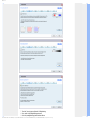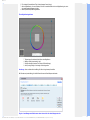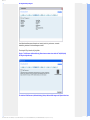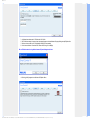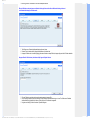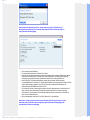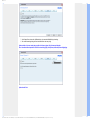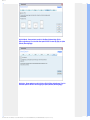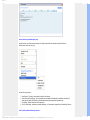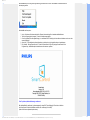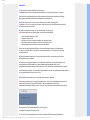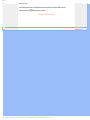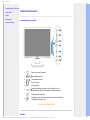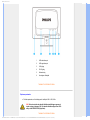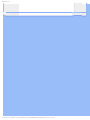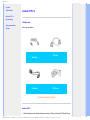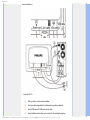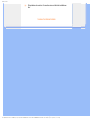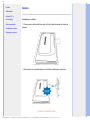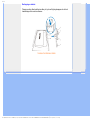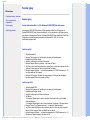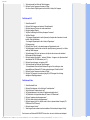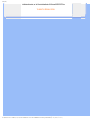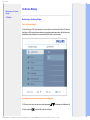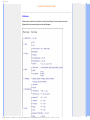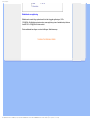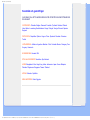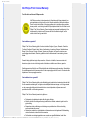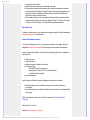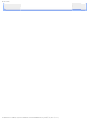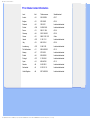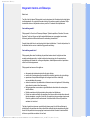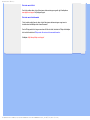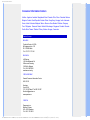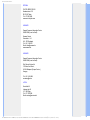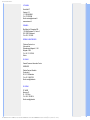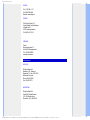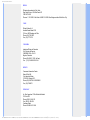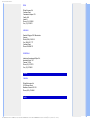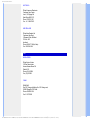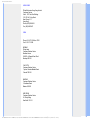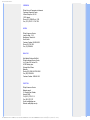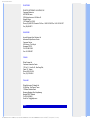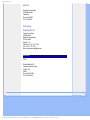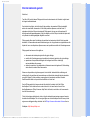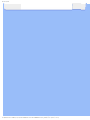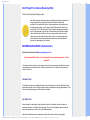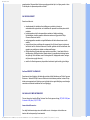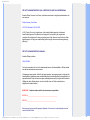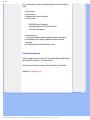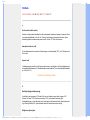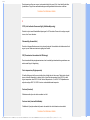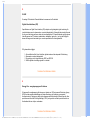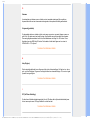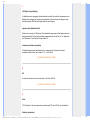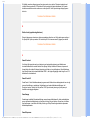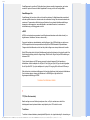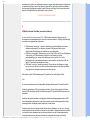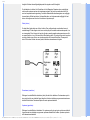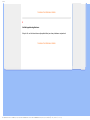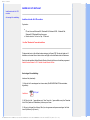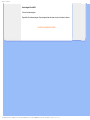Philips 220X1SW/00 Användarmanual
- Kategori
- TV-apparater
- Typ
- Användarmanual

Säkerhetsåtgärder och
underhåll
FAQs
Felsökning
Regler och föreskrifter
Annan samhörande
information
Information om säkerhet och felsökning
Säkerhetsåtgärder och underhåll
VARNING: Att använda andra kontroller, justeringar eller tillvägagångssätt
än de som beskrivs i detta dokument kan leda till att du utsätts för
elektriska och/eller mekaniska risker.
Läs och följ dessa anvisningar när du ansluter och använder datormonitorn:
Användning:
Utsätt inte bildskärmen för direkt solljus eller värmekällor som spisar etc.
Avlägsna alla föremål som skulle kunna falla in genom ventilationsöppningarna eller
förhindra avkylningen av bildskärmens elektronik.
Blockera inte ventilationsöppningarna i höljet.
När du sätter bildskärmen på plats, se till att elkabeln och eluttaget är lätt åtkomliga.
Om du stänger av bildskärmen genom att koppla ur elkabeln eller DC-kabeln, vänta 6
sekunder innan du kopplar in elkabeln eller DC-kabeln.
Använd alltid en godkänd elkabel som tillhandahållits av Philips. Om elkabeln saknas,
kontakta det lokala servicecentret. (Vänd dig till Customer Care Consumer Information
Center)
Utsätt inte LCD-skärmen för kraftiga vibrationer eller stötar under användningen.
Slå inte på eller tappa bildskärmen under användning eller förflyttning.
Underhåll:
Skydda bildskärmen från skador genom att inte utöva överdrivet tryck på LCD-skärmen. När
du flyttar bildskärmen, ta tag i ramen, lyft inte bildskärmen genom att placera handen eller
fingrarna på LCD-skärmen.
Koppla ur bildskärmen om du inte kommer att använda den under en längre tidsperiod.
Koppla ur bildskärmen om du behöver rengöra den med en lätt fuktad trasa. Skärmen kan
torkas med en torr trasa när den är avstängd. Du ska dock aldrig använda organiska
lösningsmedel som alkohol eller ammoniakbaserade ämnen för att göra ren bildskärmen.
Undvik elektriska stötar och permanenta skador på enheten genom att inte utsätta den för
damm, regn, vatten eller en mycket fuktig miljö.
Om bildskärmen blir våt, torka av den med en torr trasa så snart som möjligt.
Om främmande ämnen eller vatten tränger in i bildskärmen måste du omedelbart stänga av
den och koppla ur den från eluttaget. Avlägsna sedan det främmande ämnet eller vattnet,
och skicka bildskärmen till ett servicecenter.
Förvara inte eller använd LCD-bildskärmen på platser som är utsatta för hetta, direkt solljus
eller extrem kyla.

För bildskärmen ska fungera så bra som möjligt, och under så lång tid som möjligt, bör den
användas på platser som stämmer med följande temperatur- och fuktighetsområden:
❍ Temperatur: 0 –40°C 32-95°F
❍ Fuktighet: 20–80 % relativ luftfuktighet
VIKTIGT: Aktivera alltid en rörlig skärmsläckare när du lämnar skärmen utan uppsikt.
Aktivera regelbundet ett periodiskt uppdateringsprogram om LCD-monitorn visar statiskt
innehåll. Oavbruten visning av stillbilder eller statiska bilder över en längre tid kan orsaka
”inbränningar” också kända som ”efterbilder” eller ”spökbilder” på skärmen. “Inbränningar”,
“efterbilder” eller ”spökbilder” är ett välkänt fenomen för teknologi med LCD-skärmar. I det
flesta fall kommer ”inbränningar” eller ”efterbilder” eller ”spökbilder” att gradvis försvinna med
tiden efter det att strömmen slagits av.
VARNING: Allvarliga symptom efter “inbränningar”, “efterbilder” eller ”spökbilder” kommer
inte att försvinna och kan inte repareras. Skadorna som tas upp ovan täcks inte av garantin.
Service:
Höljet får bara öppnas av kvalificerad servicepersonal.
Om behov uppstår av någon dokumentation för reparation eller integrering, kontakta vårt
lokala servicecenter. (Se kaptilet om "Consumer Information Center")
För information vad gäller transporter, se avsnittet "Fysiska specifikationer".
Lämna inte bildskärmen i t.ex. en bagagelucka i direkt solljus.
Vänd dig till en servicetekniker om bildskärmen inte fungerar normalt, eller om du inte är
säker på hur du ska gå vidare när du har följt användaranvisningarna i denna handbok.
TILLBAKA TILL BÖRJAN AV SIDAN

Säkerhet och felsökning
Allmänna FAQs
Skärmjustering
Kompatibilitet med andra
periferienheter
LCD, panelteknik
Ergonomi-, ekologi- och
säkerhetsstandards
Felsökning
Regler och föreskrifter
Annan samhörande
information
FAQs (vanligt förekommande frågor)
Allmänna FAQs
F:
När jag installerar monitorn visas meddelandet 'Cannot display this video mode' (kan inte
visa detta videoläge), vad ska jag göra?
S: Rekommenderat videoläge för Philips 22": 1680 x 1050 @60Hz.
Lossa alla kablar, anslut sedan PC:n till den monitor du tidigare använde, och
som fungerade korrekt.
I Windows® Start-meny, välj Inställningar/Kontrollpanelen. I Kontrollpanelen,
välj Display-ikonen. Välj där fliken 'Inställningar'. På fliken Inställningar, i en
ruta benämnd 'Skrivbordet' ('desktop area'), flytta justerhandtaget till 1680 x
1050 pixels (22").
öpnna dialogrutan 'Avancerat' och ställ in Uppdateringsfrekvensen till 60 Hz,
klicka sedan på 'OK'.
Starta om datorn och upprepa steg 2 och 3 för att verifiera att PC:n är inställd
på 1680 x 1050@60Hz (22").
Stäng av datorn, koppla loss den gamla monitorn och koppla in Philips LCD-
monitorn.
Slå på monitorn och sedan PC:n.
F: Vad är .inf- och .icm-filerna på CD-skivan för något? Hur installerar jag drivrutinerna (.inf
och .icm)?
S: Detta är drivrutinfiler för bildskärmen. Följ anvisningarna i användarhandboken för
att installera drivrutinerna. Datorn kan fråga efter drivrutinerna till bildskärmen (.inf-
och .icm-filerna) eller en disk med drivrutiner när du först installerar bildskärmen. Följ
anvisningarna för att sätta in (medföljande CD-ROM) som ingår i paketet.
Drivrutinerna för bildskärmen (.inf- och .icm-filerna) kommer att installeras
automatiskt.
F: Hur ändrar jag upplösningen?
S: De möjliga upplösningarna avgörs av grafikkortet/grafikdrivrutinen och
bildskärmen tillsammans. Du kan välja önskad upplösning i Windows®

Kontrollpanelen med alternativet "Display properties (Egenskaper för bildskärm)".
F: Om jag tappar bort mig när jag gör justeringar för bildskärmen?
S: Tryck bara på knappen Menu, Setup button (inställningsknappen),och välj sedan
"Reset" (Återställning) för att återställa alla ursprungliga fabriksinställningar.
F: Vad är Auto-funktionen?
S: Knappen AUTO återställer den optimala skärmpositionen, fas- och
klockinställningarna genom en enda knapptryckning utan att du behöver navigera
genom OSD(On Screen Display) -menyerna och kontrollknapparna.
Obs: Autofunktionen finns bara på vissa modeller.
F: Min monitor är strömlös (ström-LED:en lyser inte). Vad ska jag göra?
S: Kontrollera att växelströmssladden är ansluten mellan bildskärm och
växelströmsuttag, och klicka på en tangent på tangentbord/mus för att aktivera PC:n.
F: Kan LCD-skärmen ta emot en interlaced-signal (sammanflätad signal)?
S: Nej. Om en interlace-signal används, visar skärmen både udda och jämna
horisontella skannlinjer samtidigt, vilket får till följd att bilden distorderas.
F: Vad betyder uppdateringsfrekvensen (refresh rate) för en LCD?
S: Till skillnad från CRT-displayer (katodstrålerör), i vilka den hastighet varmed
elektronstrålen sveps från skärmens övre till nedre kant bestämmer flimret, så
använder en aktiv matrisdisplay ett aktivt element (TFT) till att styra varje enskild pixel
och uppdateringsfrekvensen är därför egentligen inte tillämplig på LCD-tekniken.

F: är LCD-skärmen motståndskraftig mot repor?
S: LCD-skärmen är belagd med ett skyddande skikt, som är motståndskraftigt till en
viss del (ungefär hårdheten hos ett 2H-blyerts). I allmänhet rekommenderar vi att
panelytan inte utsätts för kraftiga slag eller repor.
F: Hur bör jag rengöra LCD-ytan?
S: För normal rebgöring, använd en ren, mjuk trasa. För mer omfattande rengöring,
använd isopropylalkohol. Använd inga andra lösningsmedel, som etylalkohol, etanol,
aceton, hexan, etc.
F: Kan jag ändra på bildskärmens färginställningar?
S: Ja, du kan ändra på färginställningarna via bildskärmsmenyn genom följande
procedur.
1. Tryck på “Menu” för att öppna bildskärmsmenyn.
2. Tryck på ned-pilen för att välja “Färg”. Tryck sedan på "OK" för att öppna
färginställningarna. Nedanstående fyra inställningsalternativ finns.
a. Färgtemperatur; De sex inställningarna är 5000K, 6500K, 7500K,
8200K, 9300K och 11500K. Vid inställningar i 5000K-området verkar
panelen “varm” med en röd-vit färgton medan 11500K ger en ”sval” blå-
vit ton.
b. sRGB: standardinställningen för att garantera korrekt färgåtergivning
på olika enheter (t.ex. digitalkamera, bildskärm, skrivare, scanner, osv.)
c. Användarinställning: Du kan välja dina egna färginställningar genom
att justera rött, grönt och blått.
d. Gamma; de fem inställningarna är 1.8, 2.0, 2.2, 2.4 och 2.6.
*En mätning av färgen på ljuset reflekterat från ett föremål medan det värms upp.
Värdet ges i en absolut skala (Kelvingrader). Lägre Kelvintemperaturer, t.ex. 2004K,
är röda, medan högre temperaturer, tex. 9300, är blåa. Neutrala temperaturer,
6504K, är vita.
TILLBAKA TILL BÖRJAN AV SIDAN

Justera skärmen
F:
När jag installerar bildskärmen, hur får jag ut bästa prestanda från den?
S: För att få bästa prestanda ska du se till att bildskärmen är inställd på
1680 x 1050 vid 60 Hz för 22 tum.
F: Hur är det med strålningen från en LCD i jämföresle med en CRT-skärm?
S: Eftersom LCD:er inte använder sig av en elektronkanon, så alstrars
inte lika mycket strålning på skärmytan.
TILLBAKA TILL BÖRJAN AV SIDAN
Kompatibilitet med andra periferienheter
F:
Kan jag ansluta LCD-monitorn till vilken PC, arbetsstation eller Mac som
helst?
S: Ja, Philips alla LCD-monitorer är fullt kompatibla med standard PC,
Mac och arbetsstationer. Du kan behöva en kabeladapter för att ansluta
monitorn till Mac:en. Kontakta din Philips återförsäljarrepresentant för
mer information.
F:
Är Philips LCD-skärmar "Plug-and-Play"?
S: Ja, bildskärmarna är Plug-and-Play-kompatibla med Windows® 95,
98, 2000,XP och Vista.
F: Vad är USB (Universal Serial Bus)?
S: Tänk dig USB som en smart kontakt för externa enheter till PC. USB
detekterar automatiskt olika resurser (t.ex. driverprogram och
bussbandbredd) som krävs för de externa enheterna. USB frigör de

nödvändiga resurserna utan ingripande från användaren. De
huvudsakliga fördelarna med USB är: USB eliminerar "case angst" --
rädslan för att behöva ta bort datorhöljet för att installera ytterligare
periferienheter. Och dessutom eliminerar USB behovet att behöva göra
komplicerade IRQ-inställningar vid installation av nya periferienheter.
USB tar även bort "port gridlock" (trafikstockning i porten). Utan USB,
är en PC normalt begränsad till en skrivare, två COM-portenheter
(vanligtvis mus och modem), ett utökat parallellportstillägg (t.ex.
scanner eller videokamera) och en joystick. Fler och fler periferienheter
för multimediadatorer kommer ut på marknaden varje dag.
Med USB,
kan upp till 127 enheter köras samtidigt på en dator. USB tillåter "hot
plug-in" (anslutning under drift). Datorn behöver inte stängas av, plugga
bara in, boota om och kör set-up för att installera periferienheterna. Och
heller inget behov att gå igenom den omvända proceduren när en
enhet ska tas bort. Sammanfattningsvis: USB förvandlar dagens "Plug-
and-Pray" till verklig Plug-and-Play!
Se vidare ordlistan för mer information om USB.
F: Vad är en USB-hub?
S: En universell seriebussenhet som tillhandahåller ytterligare
anslutningar till Universal Serial Bus. Upstream-porten på en hub
ansluter hubben till host-datorn (värddatorn), normalt en PC. Multipla
downstream-portar på en hub möjliggör anslutning till andra hubbar
eller enheter, som t.ex. ett USB-tangentbord, kamera eller skrivare.
TILLBAKA TILL BÖRJAN AV SIDAN
LCD, panelteknik
F:
Vad är en flytandekristallskärm?
S: En flytandekristallskärm (LCD) är en optisk enhet som normalt
används för visning av ASCII-tecken och bilder på digital utrustning,
som klockor, miniräknare, portabla spel, etc. LCD är den teknik som
används i displayer i notebooks och andra små datorer. På samma sätt
som lysdioder och gas-plasma-teknik, gör LCD att displayerna kan
göras mycket tunnare än vad som är möjligt med CRT-teknik. LCD
förbrukar mycket mindre energi än LED- och gas-plasma-displayer

eftersom de fungerar efter principen spärra ljus i stället för att sända ut
ljus.
F:
Vad skiljer LCD:er med passiv matris från LCD:er med aktiv matris?
S: En LCD är tillverkad med ett displaygitter med antingen en passiv
matris eller en aktiv matris. En aktiv matris har en transistor placerad i
varje pixelskärning, vilket betyder att det behövs mindre ström för att
styra ljuset från en pixel. Av denna anledning kan strömmen i en aktiv
matris-display slås på och stängas av oftare, vilket förkortar skärmens
uppdateringstid (muspekaren kommer t.ex. att röra sig jämnare på
skärmen). En LCD med passiv matris har ett gitter av ledare med pixels
i varje skärningspunkt i gittret.
F:
Vilka är fördelarna med TFT LCD jämfört med CRT?
S: I en CRT-monitor skjuter en elektronkanon ut elektroner som
genererar ljus när de kolliderar med elektroner i ett fluorescerande skikt
på en glasskärm. CRT-monitorer arbetar därför huvudsakligen med en
analog RGB-signal. En TFT LCD-monitor är en utrustning som återger
bildsignalerna genom att styra en flytandekristallpanel. En TFT har en
helt annan uppbyggnad än en CRT: Varje cell har en aktiv
matrisstruktur och av varandra oberoende aktiva element. En TFT LCD
har två glaspaneler och utrymmet mellan dessa är fyllt med flytande
kristaller. När varje cell ansluts till elektroder och utsätts för elektrisk
spänning, så ändras den molekylära strukturen i de flytande kristallerna
och styr mängden av det inkommande ljus som återger bilderna. En
TFT LCD har många fördelar jämfört med en CRT, eftersom den kan
göras mycket tunnare och dessutom flimmerfri, eftersom den inte
utnyttjar scanningmetoden (bild- och linjeavsökning).
F: Varför är en vertikalfrekvens på 60 Hz optimal för en LCD-monitor?
S: Till skillnad från en CRT-monitor, har TFT LCD-panelen en fast
upplösning. En XGA-monitor t.ex. har 1024x3 (R, G, B) x 768 pixels
och en högre upplösning är inte möjligt utan ytterligare
programbehandling. Panelen är konstruerad för att optimera displayen

vid en punktklockfrekvens på 65 MHz, en av standarderna för XGA-
displayer. Eftersom vertikal-/horisontalfrekvensen för denna
punktklocka är 60 Hz/48 kHz, så är den optimala frekvensen för denna
monitor 60 Hz.
F: Vilken typ av vidvinkelteknik finns tillgänglig? Hur fungerar den?
S: TFT LCD-panelen är ett element som styr/visar det inkommande
bakgrundsljuset med hjälp av dubbelbrytningen hos en flytande kristall.
Genom att utnyttja förhållandet att projektionen av inkommande ljus
bryts mot huvudaxeln hos det flytande elementet, så kan den styra
riktningen på det inkommande ljuset och visa det. Eftersom
brytningsförhållandet för inkommande ljus i de flytande kristallerna
varierar med ljusets infallsvinkel, så är synvinkeln på en TFT mycket
mindre än på en CRT. Normalt anger synvinkeln den punkt där
kontrastförhållandet är 10. För närvarande utvecklas många sätt att öka
synvinkeln, och det vanligaste angreppssättet är att använda en film
som breddar synvinkeln (wide viewing angle film) genom att variera
brytningsförhållandet. även IPS (In Plane Switching) och MVA (Multi
Vertical Aligned) används för att öka synvinkeln.
F: Varför flimrar inte en LCD-monitor?
S: Tekniskt uttryckt, så flimrar även LCD:er, men orsaken till fenomenet
är en annan än för CRT-moniitorer -- och det påverkar inte läsbarheten.
Flimret på en LCD-monitor har att göra med ljus som normalt är
osynligt, och som orsakas av skillnaden mellan positiv och negativ
spänning. å andra sidan, inträffar CRT-flimmer som kan irritera ögonen
när tändningen/släckningen av det fluorescerande objektet blir synlig.
Efterom reaktionstiden hos en flytande kristall i en LCD-panel är mycket
längre, så är inte denna form av störande flimmer märkbar på en LCD-
display.
F:
Varför avger LCD-skärmar så gott som ingen elektromagnetisk interferens?
S: Till skillnad från en CRT, har en LCD-monitor inga komponenter
som genererar elektromagnetisk strålning, i synnerhet magnetiska fält.
En LCD-display utnyttjar dessutom relativt låg effekt, varför dess
nätaggregat är extremt tystgående.

TILLBAKA TILL BÖRJAN AV SIDAN
Ergonom-i, ekologi- och säkerhetsstandards
F:
Vad betyder CE-märkningen?
S: CE-märkningen (Conformité Européenne) måste finnas på alla
normerade produkter som erbjuds till försäljning på den europeiska
marknaden. Denna CE-märkning betyder att produkten uppfyller kraven
i relevanta europeiska direktiv. Ett europeiskt direktiv är en europeisk
'lag' som berör hälsa, säkerhet, miljö och kundskydd, i mycket
detsamma som U.S. National Electrical Code och UL Standards.
F: Uppfyller LCD-monitorn kraven i generella säkerhetsstandards?
S: Ja. Philips LCD-monitorer uppfyller riktlinjerna i MPR-II- och TCO
99/03-standarderna för kontroll av strålning, elektromagnetiska vågor,
energibesparing, elsäkerhet i arbetsmiljön och återanvändbarhet. På
specifikationssidan finns detaljerade uppgifter om säkerhetsstandards.
F:
Efter att ha bytt till en ny PC, visades denna information på skärmen. Vad
ska jag göra?
S: Det beror på att du aktiverade den stöldförebyggande funktionen i
SmartControl II. Kontakta IT-ansvarig eller Philips servicecenter.
Mer information finns i avsnittet Lagar och bestämmelser .

Säkerhet och felsökning
FAQs
Vanligt förekommande
problem
Bildproblem
Lagar och bestämmelser
Annan samhörande
information
Felsökning
På denna sida beskrivs problem som kan åtgärdas av användaren. Om problemet kvarstår trots att du prövat dessa
lösningar, kontakta Philips kundtjänst.
Vanligt förekommande problem
Har du detta problem Kontrollera då detta
Ingen bild
(Strömförsörjning, LED-lampan lyser
inte)
Kontrollera att nätkabeln är ansluten till vägguttaget och till
baksidan på monitorn.
Kontrollera först att strömbrytaren på monitorns är i OFF-läget
(AV), tryck den sedan till ON (På) igen.
Ingen bild
(Strömförsörjning, LED-lampan är
bärnstensfärgad eller gul)
Kontrollera att datorn är påslagen.
Kontrollera att signalkabeln är korrekt ansluten till datorn.
Kontrollera om något stift i monitorkabelns kontakt är böjt.
Energisparfunktionen kan vara aktiverad.
På skärmen visas
Kontrollera att monitorkabeln är korrekt ansluten till datorn. (Se
även den kortfattade installationsanvisningen (Quick Set-Up
Guide)).
Kontrollera om något stift i monitorkabelns kontakt är böjt.
Kontrollera att datorn är påslagen.
AUTO-knappen fungerar inte korrekt
Auto-funktionen är avsedd att användas på standard
Macintosh eller IBM-kompatibla PC:er som kör Microsoft
Windows.
Den kanske inte fungerar korrekt om du använder en icke-
standard PC eller grafikkort.
Bildproblem

Bildens position är felaktig
Tryck på Auto-knappen.
Ändra bildpositionen med Fas/Klocka för Inställning i OSD
huvudkontroller.
Bilden vibrerar på skärmen
Kontrollera att signalkabeln är korrekt ansluten till grafikkortet
eller PC:n
Vertikalt flimmer
Tryck på Auto-knappen.
Eliminera de vertikala fälten med Fas/Klocka i Inställning i
OSD huvudkontroller.
Horisontellt flimmer framträder
Tryck på Auto-knappen.
Eliminera de vertikala fälten med Fas/Klocka i Inställning i
OSD huvudkontroller.
Skärmen är för ljus eller för mörk
Justera kontrast och ljusstyrka på skärmbildsmenyn (OSD).
(Upplysningen av LCD- skärmen har en fast livslängd. När
skärmen blir mörk eller börjar flimra ska du ta kontakt med din
återförsäljare.
En kvardröjande bild framträder
Om en bild kvarstår på skärmen under en längre tid, så kan
den lämna ett avtryck på skärmen och ge en kvadröjande bild.
Denna försvinner normalt efter några timmar.
En bild kvarstår efter att strömmen har
stängts av.
Detta är karaktäristiskt för flytande kristaller och orsakas inte
av en felaktig funktion eller försämring av de flytande
kristallerna. Den kvardröjande bilden kommer att försvinna
efter en viss tid.
Gröna, röda, blå, mörka och vita prickar
kvarstår
De kvardröjande prickarna är en normal egenskap hos de
flytande kristaller som används i dag.

Recycling Information for Customers
Waste Electrical and Electronic
Equipment-WEEE
CE Declaration of Conformity
Energy Star Declaration
Federal Communications
Commission (FCC) Notice (U.S.
Only)
FCC Declaration of Conformity
Commission Federale de la
Communication (FCC Declaration)
EN 55022 Compliance (Czech
Republic Only)
Polish Center for Testing and
Certification Notice
North Europe (Nordic Countries)
Information
BSMI Notice (Taiwan Only)
Ergonomie Hinweis (nur
Deutschland)
. Philips End-of-Life Disposal
Information for UK only
China RoHS
Safety Information
Troubleshooting
Other Related Information
Frequently Asked Questions (FAQs)
Regulatory Information
Model ID: 220X1
Model No: MWX1220I
Recycling Information for Customers
Philips establishes technically and economically viable objectives to optimize the environmental
performance of the organization's product, service and activities.
From the planning, design and production stages, Philips emphasizes the important of making products
that can easily be recycled. At Philips, end-of-life management primarily entails participation in national
take-back initiatives and recycling programs whenever possible, preferably in cooperation with
competitors.
There is currently a system of recycling up and running in the European countries, such as The
Netherlands, Belgium, Norway, Sweden and Denmark.
In U.S.A., Philips Consumer Electronics North America has contributed funds for the Electronic
Industries Alliance (EIA) Electronics Recycling Project and state recycling initiatives for end-of-life
electronics products from household sources. In addition, the Northeast Recycling Council (NERC) - a
multi-state non-profit organization focused on promoting recycling market development - plans to
implement a recycling program.
In Asia Pacific, Taiwan, the products can be taken back by Environment Protection Administration (EPA)
to follow the IT product recycling management process, detail can be found in web site www.epa.gov.tw
The monitor contains parts that could cause damage to the nature environment. Therefore, it is vital that the
monitor is recycled at the end of its life cycle.
For help and service, please contact Consumers Information Center or F1rst Choice Contact Information
Center in each country or the following team of Environmental specialist can help.
Mrs. Argent Chan, Environment Manager
Philips Consumer Lifestyle
E-mail: [email protected]
Tel: +886 (0) 3 222 6795
Mr. Maarten ten Houten - Senior Environmental Consultant
Philips Consumer Electronics
E-mail: [email protected]
Tel: +31 (0) 40 27 33402
Mr. Delmer F. Teglas
Philips Consumer Electronics North America
E-mail: [email protected]
Tel: +1 865 521 4322
RETURN TO TOP OF THE PAGE

Waste Electrical and Electronic Equipment-WEEE
Attention users in European Union private households
This marking on the product or on its packaging illustrates that, under European Directive
2002/96/EG governing used electrical and electronic appliances, this product may not be disposed of
with normal household waste. You are responsible for disposal of this equipment through a designated
waste electrical and electronic equipment collection. To determine the locations for dropping off such
waste electrical and electronic, contact your local government office, the waste disposal organization that
serves your household or the store at which you purchased the product.
Attention users in United States:
Like all LCD products, this set contains a lamp with Mercury. Please dispose of according to all Local,
State and Federal laws. For the disposal or recycling information, contact www.mygreenelectronics.com
or www.eiae.org.
RETURN TO TOP OF THE PAGE
CE Declaration of Conformity
Philips Consumer Electronics declare under our responsibility that the product is in conformity with the
following standards
- EN60950-1:2001 (Safety requirement of Information Technology Equipment)
- EN55022:1998 (Radio Disturbance requirement of Information Technology Equipment)
- EN55024:1998 (Immunity requirement of Information Technology Equipment)
- EN61000-3-2:2000 (Limits for Harmonic Current Emission)
- EN61000-3-3:1995 (Limitation of Voltage Fluctuation and Flicker)
following provisions of directives applicable
- 73/23/EEC (Low Voltage Directive)
- 89/336/EEC (EMC Directive)
- 93/68/EEC (Amendment of EMC and Low Voltage Directive)
and is produced by a manufacturing organization on ISO9000 level.
The product also comply with the following standards
- ISO9241-3, ISO9241-7, ISO9241-8 (Ergonomic requirement for CRT Monitor)
- ISO13406-2 (Ergonomic requirement for Flat Panel Display)
- GS EK1-2000 (GS specification)
- prEN50279:1998 (Low Frequency Electric and Magnetic fields for Visual Display)
- MPR-II (MPR:1990:8/1990:10 Low Frequency Electric and Magnetic fields)
RETURN TO TOP OF THE PAGE
Energy Star Declaration

This monitor is equipped with a function for saving energy which supports the VESA Display
Power Management Signaling (DPMS)
standard. This means that the monitor must be
connected to a computer which supports VESA DPMS. Time settings are adjusted from the
system unit by software.
VESA State LED Indicator Power Consumption
Normal operation ON (Active) Blue < 45 W (Typ.)
Power Saving
Alternative 2
One step
Sleep Blue Blinking < 1 W
Switch Off Off < 0.8 W
As an ENERGY STAR
®
Partner, PHILIPS has determined that this product meets
the
ENERGY STAR
®
guidelines for energy efficiency.
We recommend you switch off the monitor when it is not in use for a long time.
RETURN TO TOP OF THE PAGE
Federal Communications Commission (FCC) Notice (U.S. Only)
This equipment has been tested and found to comply with the limits for a Class B digital
device, pursuant to Part 15 of the FCC Rules. These limits are designed to provide
reasonable protection against harmful interference in a residential installation. This
equipment generates, uses and can radiate radio frequency energy and, if not installed and
used in accordance with the instructions, may cause harmful interference to radio
communications. However, there is no guarantee that interference will not occur in a
particular installation. If this equipment does cause harmful interference to radio or
television reception, which can be determined by turning the equipment off and on, the user
is encouraged to try to correct the interference by one or more of the following measures:
Reorient or relocate the receiving antenna.
Increase the separation between the equipment and receiver.
Connect the equipment into an outlet on a circuit different from that to which the receiver is
connected.
Consult the dealer or an experienced radio/TV technician for help.
Changes or modifications not expressly approved by the party responsible for compliance
could void the user's authority to operate the equipment.
Use only RF shielded cable that was supplied with the monitor when connecting this monitor to a
computer device.
To prevent damage which may result in fire or shock hazard, do not expose this appliance to rain or
excessive moisture.

THIS CLASS B DIGITAL APPARATUS MEETS ALL REQUIREMENTS OF THE CANADIAN
INTERFERENCE-CAUSING EQUIPMENT REGULATIONS.
RETURN TO TOP OF THE PAGE
FCC Declaration of Conformity
Trade Name: Philips
Responsible Party:
Philips Consumer Electronics North America
P.O. Box 671539
Marietta , GA 30006-0026
1-888-PHILIPS (744-5477)
Declaration of Conformity for Products Marked with FCC Logo,
United States Only
This device complies with Part 15 of the FCC Rules. Operation is subject to the following two conditions: (1) this device may
not cause harmful interference, and (2) this device must accept any interference received, including interference that may
cause undesired operation.
RETURN TO TOP OF THE PAGE
Commission Federale de la Communication (FCC Declaration)
Cet équipement a été testé et déclaré conforme auxlimites des appareils numériques de
class B,aux termes de l'article 15 Des règles de la FCC. Ces limites sont conçues de façon
à fourir une protection raisonnable contre les interférences nuisibles dans le cadre d'une
installation résidentielle. CET appareil produit, utilise et peut émettre des hyperfréquences
qui, si l'appareil n'est pas installé et utilisé selon les consignes données, peuvent causer
des interférences nuisibles aux communications radio. Cependant, rien ne peut garantir
l'absence d'interférences dans le cadre d'une installation particulière. Si cet appareil est la
cause d'interférences nuisibles pour la réception des signaux de radio ou de télévision, ce
qui peut être décelé en fermant l'équipement, puis en le remettant en fonction, l'utilisateur
pourrait essayer de corriger la situation en prenant les mesures suivantes:
Réorienter ou déplacer l'antenne de réception.
Augmenter la distance entre l'équipement et le récepteur.
Brancher l'équipement sur un autre circuit que celui utilisé par le récepteur.
Demander l'aide du marchand ou d'un technicien chevronné en radio/télévision.

Toutes modifications n'ayant pas reçu l'approbation des services compétents en matière de
conformité est susceptible d'interdire à l'utilisateur l'usage du présent équipement.
N'utiliser que des câbles RF armés pour les connections avec des ordinateurs ou périphériques.
CET APPAREIL NUMERIQUE DE LA CLASSE B RESPECTE TOUTES LES EXIGENCES DU
REGLEMENT SUR LE MATERIEL BROUILLEUR DU CANADA.
RETURN TO TOP OF THE PAGE
EN 55022 Compliance (Czech Republic Only)
RETURN TO TOP OF THE PAGE
Polish Center for Testing and Certification Notice
The equipment should draw power from a socket with an attached protection circuit (a three-prong
socket). All equipment that works together (computer, monitor, printer, and so on) should have the same
power supply source.
The phasing conductor of the room's electrical installation should have a reserve short-circuit protection
device in the form of a fuse with a nominal value no larger than 16 amperes (A).
To completely switch off the equipment, the power supply cable must be removed from the power supply
socket, which should be located near the equipment and easily accessible.
A protection mark "B" confirms that the equipment is in compliance with the protection usage
requirements of standards PN-93/T-42107 and PN-89/E-06251.
Sidan laddas...
Sidan laddas...
Sidan laddas...
Sidan laddas...
Sidan laddas...
Sidan laddas...
Sidan laddas...
Sidan laddas...
Sidan laddas...
Sidan laddas...
Sidan laddas...
Sidan laddas...
Sidan laddas...
Sidan laddas...
Sidan laddas...
Sidan laddas...
Sidan laddas...
Sidan laddas...
Sidan laddas...
Sidan laddas...
Sidan laddas...
Sidan laddas...
Sidan laddas...
Sidan laddas...
Sidan laddas...
Sidan laddas...
Sidan laddas...
Sidan laddas...
Sidan laddas...
Sidan laddas...
Sidan laddas...
Sidan laddas...
Sidan laddas...
Sidan laddas...
Sidan laddas...
Sidan laddas...
Sidan laddas...
Sidan laddas...
Sidan laddas...
Sidan laddas...
Sidan laddas...
Sidan laddas...
Sidan laddas...
Sidan laddas...
Sidan laddas...
Sidan laddas...
Sidan laddas...
Sidan laddas...
Sidan laddas...
Sidan laddas...
Sidan laddas...
Sidan laddas...
Sidan laddas...
Sidan laddas...
Sidan laddas...
Sidan laddas...
Sidan laddas...
Sidan laddas...
Sidan laddas...
Sidan laddas...
Sidan laddas...
Sidan laddas...
Sidan laddas...
Sidan laddas...
Sidan laddas...
Sidan laddas...
Sidan laddas...
Sidan laddas...
Sidan laddas...
Sidan laddas...
Sidan laddas...
Sidan laddas...
Sidan laddas...
Sidan laddas...
Sidan laddas...
Sidan laddas...
Sidan laddas...
Sidan laddas...
Sidan laddas...
Sidan laddas...
Sidan laddas...
Sidan laddas...
Sidan laddas...
Sidan laddas...
Sidan laddas...
Sidan laddas...
Sidan laddas...
Sidan laddas...
Sidan laddas...
Sidan laddas...
Sidan laddas...
Sidan laddas...
Sidan laddas...
Sidan laddas...
-
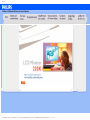 1
1
-
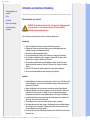 2
2
-
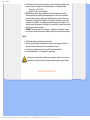 3
3
-
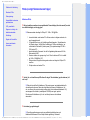 4
4
-
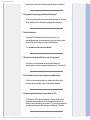 5
5
-
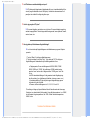 6
6
-
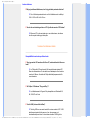 7
7
-
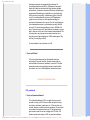 8
8
-
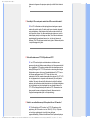 9
9
-
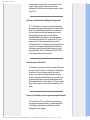 10
10
-
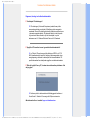 11
11
-
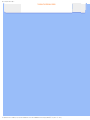 12
12
-
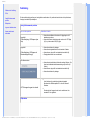 13
13
-
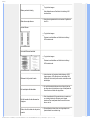 14
14
-
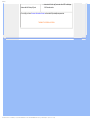 15
15
-
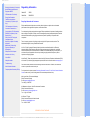 16
16
-
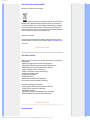 17
17
-
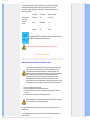 18
18
-
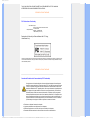 19
19
-
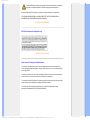 20
20
-
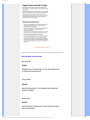 21
21
-
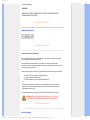 22
22
-
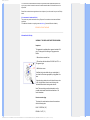 23
23
-
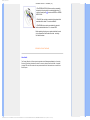 24
24
-
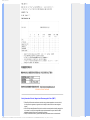 25
25
-
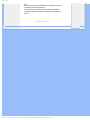 26
26
-
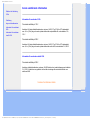 27
27
-
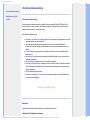 28
28
-
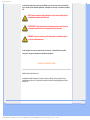 29
29
-
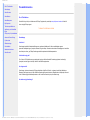 30
30
-
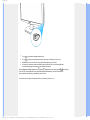 31
31
-
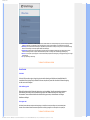 32
32
-
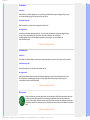 33
33
-
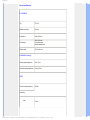 34
34
-
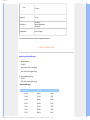 35
35
-
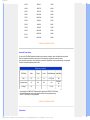 36
36
-
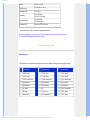 37
37
-
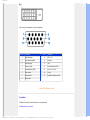 38
38
-
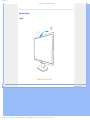 39
39
-
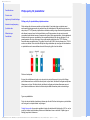 40
40
-
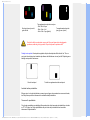 41
41
-
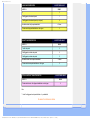 42
42
-
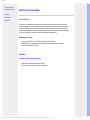 43
43
-
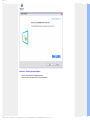 44
44
-
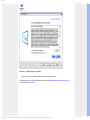 45
45
-
 46
46
-
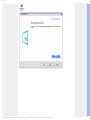 47
47
-
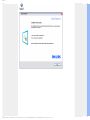 48
48
-
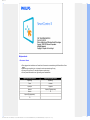 49
49
-
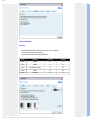 50
50
-
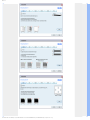 51
51
-
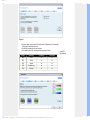 52
52
-
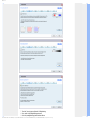 53
53
-
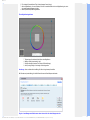 54
54
-
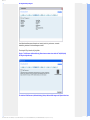 55
55
-
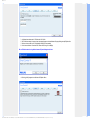 56
56
-
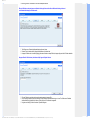 57
57
-
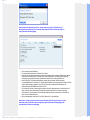 58
58
-
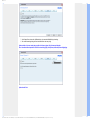 59
59
-
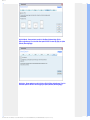 60
60
-
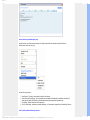 61
61
-
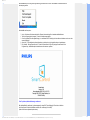 62
62
-
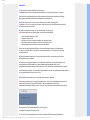 63
63
-
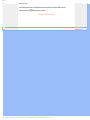 64
64
-
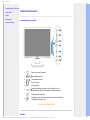 65
65
-
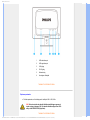 66
66
-
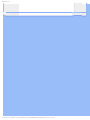 67
67
-
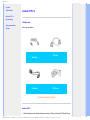 68
68
-
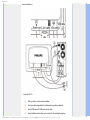 69
69
-
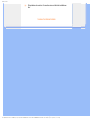 70
70
-
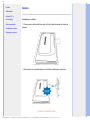 71
71
-
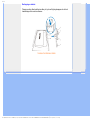 72
72
-
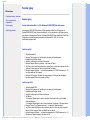 73
73
-
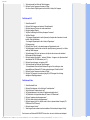 74
74
-
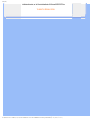 75
75
-
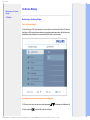 76
76
-
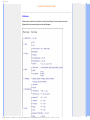 77
77
-
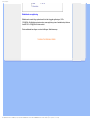 78
78
-
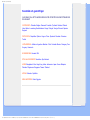 79
79
-
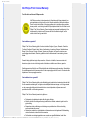 80
80
-
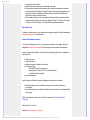 81
81
-
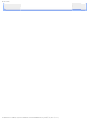 82
82
-
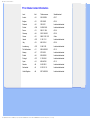 83
83
-
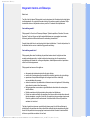 84
84
-
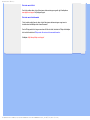 85
85
-
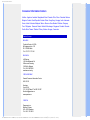 86
86
-
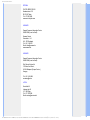 87
87
-
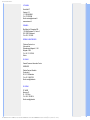 88
88
-
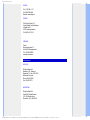 89
89
-
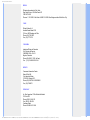 90
90
-
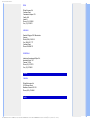 91
91
-
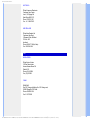 92
92
-
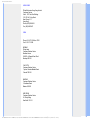 93
93
-
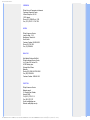 94
94
-
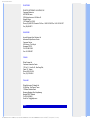 95
95
-
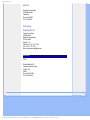 96
96
-
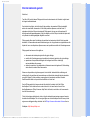 97
97
-
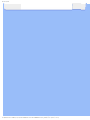 98
98
-
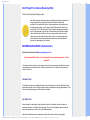 99
99
-
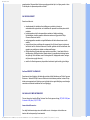 100
100
-
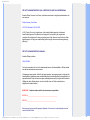 101
101
-
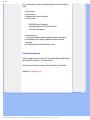 102
102
-
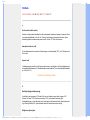 103
103
-
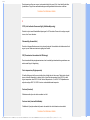 104
104
-
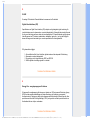 105
105
-
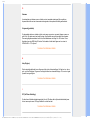 106
106
-
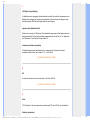 107
107
-
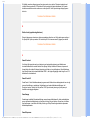 108
108
-
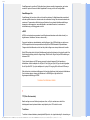 109
109
-
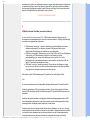 110
110
-
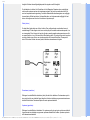 111
111
-
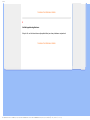 112
112
-
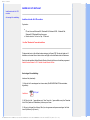 113
113
-
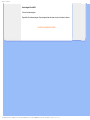 114
114
Philips 220X1SW/00 Användarmanual
- Kategori
- TV-apparater
- Typ
- Användarmanual
på andra språk
- English: Philips 220X1SW/00 User manual
Relaterade papper
-
Philips 240PW9ES/00 Användarmanual
-
Philips 240BW9CS/00 Användarmanual
-
Philips 220BW9CS/00 Användarmanual
-
Philips 220SW9FB/00 Användarmanual
-
Philips 220SW9 Användarmanual
-
Philips 17S1AB/00 Användarmanual
-
Philips 190S9FB/00 Användarmanual
-
Philips 190C7FS/00 Användarmanual
-
Philips 200XW7EB/00 Användarmanual
-
Philips 200WB7ES/00 Användarmanual